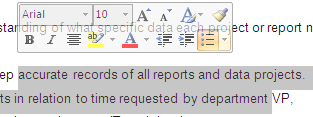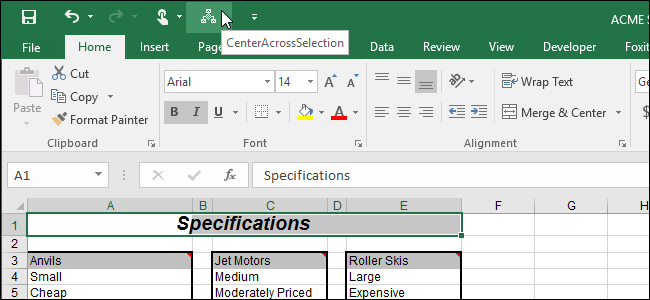Mini-verktygsfältet och Live Preview är funktioner iWord introducerades i Word 2007 och fortsatte i Word 2010 och 2013. De kan vara användbara för snabb formatering och för att förhandsgranska möjliga format. Men om dessa funktioner irriterar dig är de lätta att inaktivera.
Miniverktygsfältet i Word 2013 dyker upp när du väljer text i ett dokument och ger snabb åtkomst till formateringsverktyg.

Med Live Preview kan du förhandsgranska hur en specifik funktion, till exempel stiluppsättningar, kommer att påverka ditt dokument när du håller muspekaren över de olika alternativen för den funktionen.

Om du vill inaktivera en eller båda dessa funktioner i Word 2013 klickar du på fliken FIL.

Klicka på Alternativ i listan till vänster på skärmen.

Se till att alternativet Allmänt är valt påvänster sida av dialogrutan Word-alternativ. I avsnittet Användargränssnittalternativ markerar du kryssrutan Visa miniverktygsfält vid markering så det finns INGEN kryssmarkering i rutan för att inaktivera Miniverktygsfältet. Markera kryssrutan Enable Live Preview så att den också är tom för att inaktivera den här funktionen. Klicka på OK för att acceptera ändringarna och stänga dialogrutan för Wordalternativ.

Dessa inställningar är också tillgängliga på samma plats i Word 2010 och 2007, även om skärmen Allmänt i dialogrutan Wordalternativ i Word 2007 kallas Populär.
Om du hittar att du behöver en av dessa funktioner igen öppnar du bara dialogrutan för Wordalternativ och markerar önskad kryssruta igen för att aktivera funktionen.